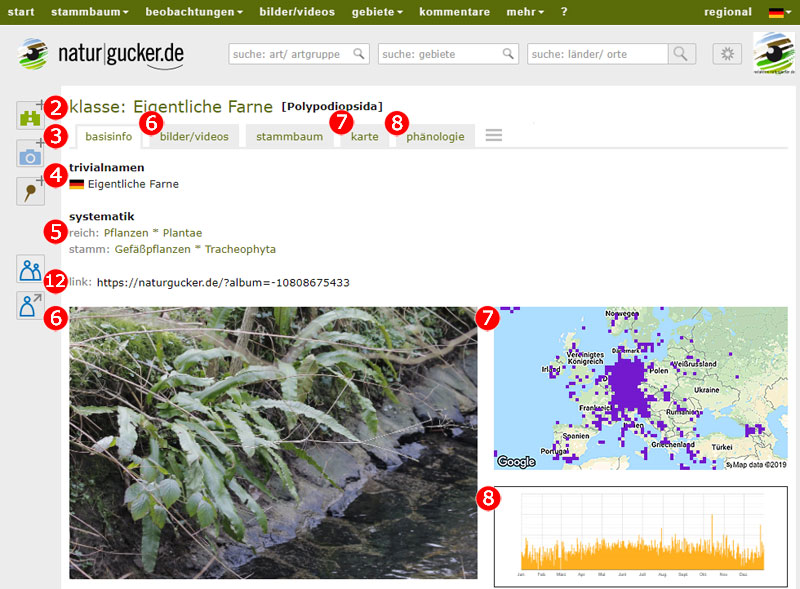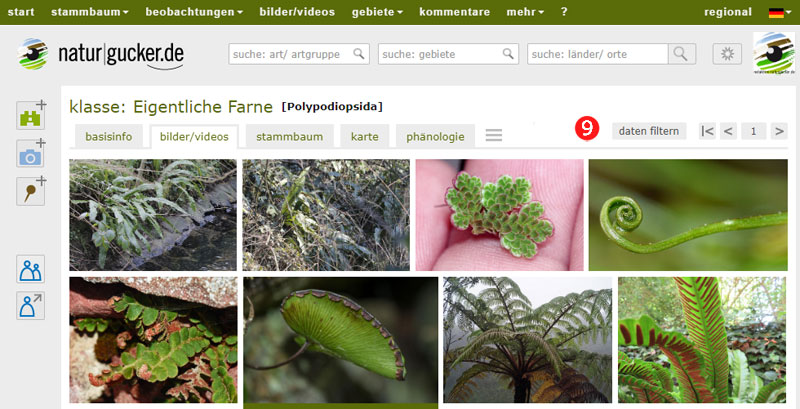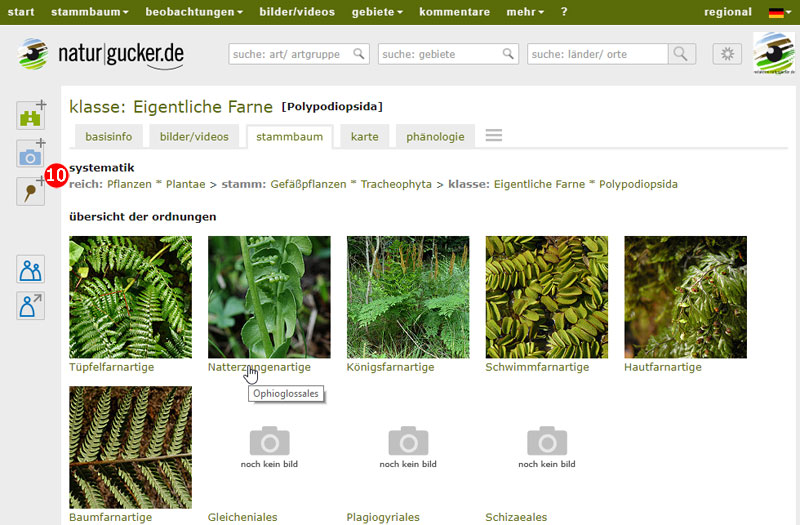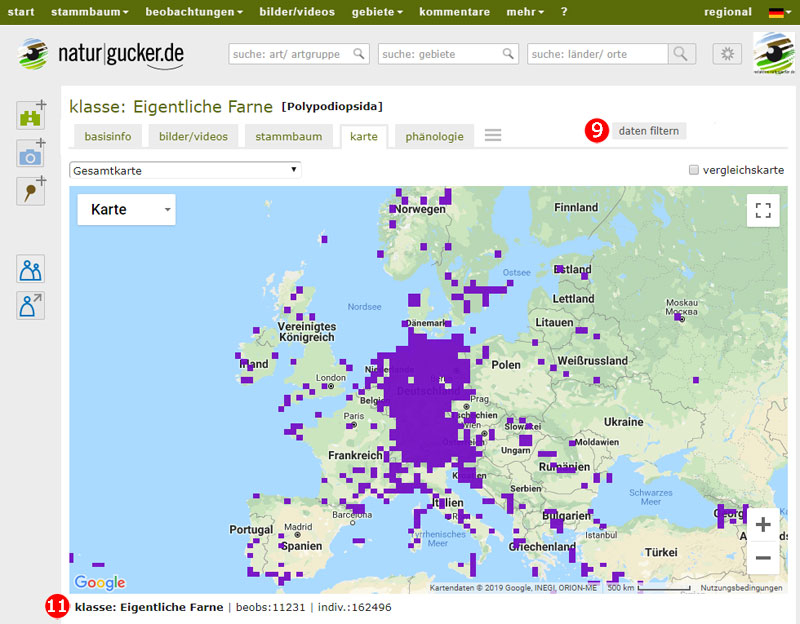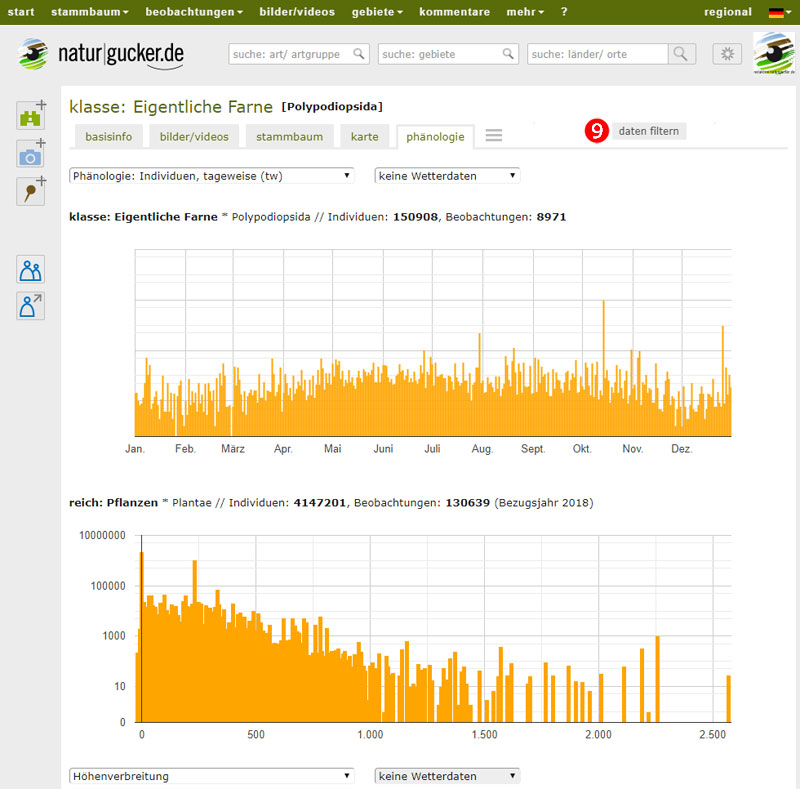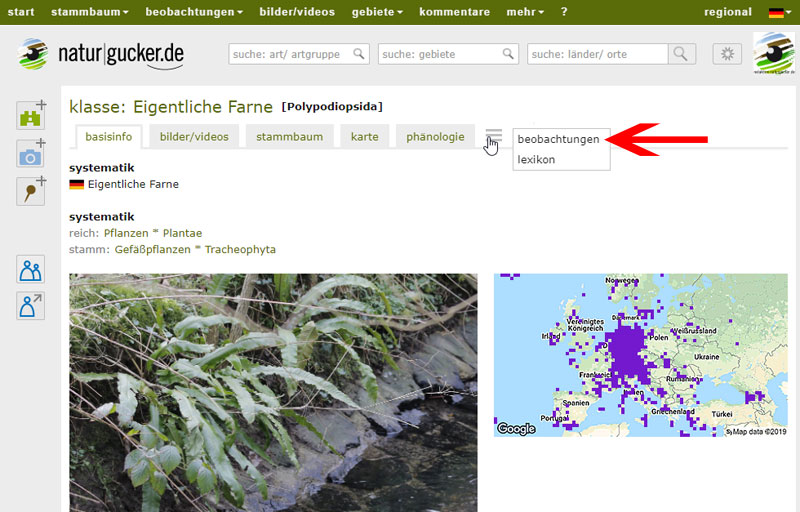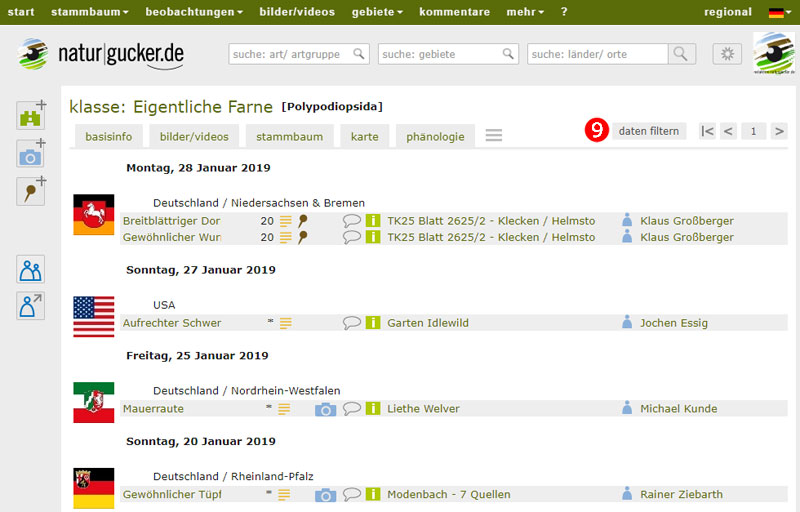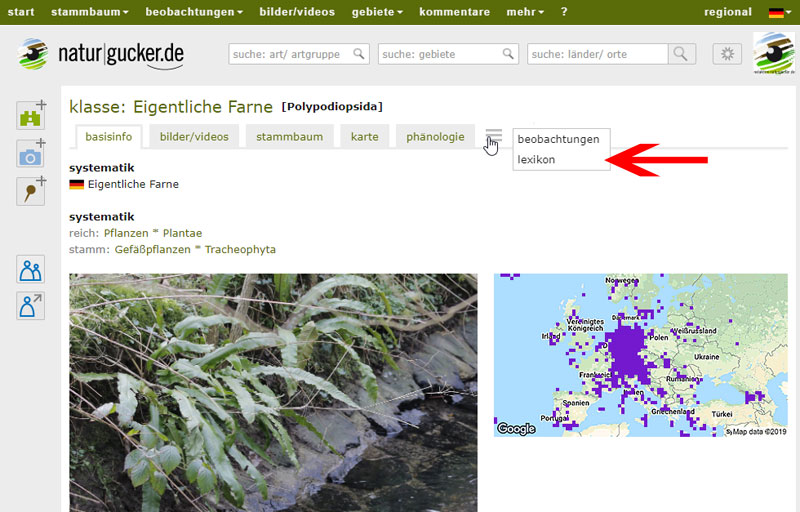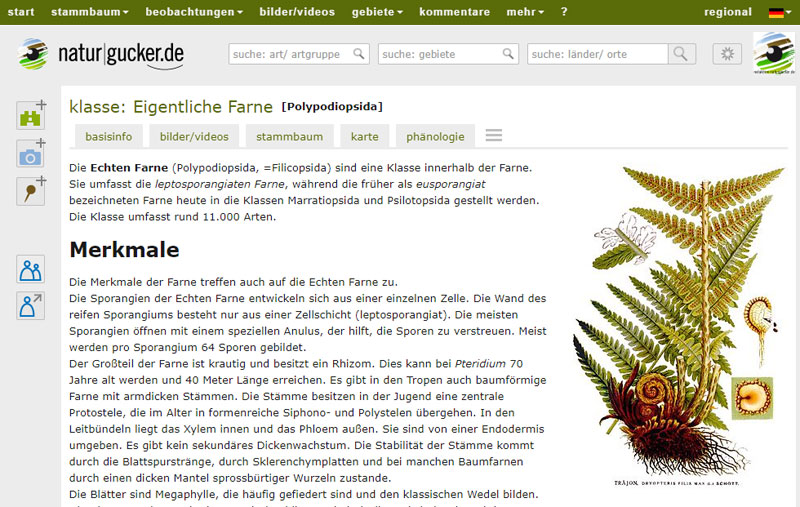Das Porträt Klasse
Wichtiger Hinweis: Bei den auf unseren Hilfeseiten gezeigten Abbildungen handelt es sich um Bildschirmfotos (Screenshots). Eine Bedienung der Seite ist darüber nicht möglich. Um die erläuterten Details umzusetzen, rufen Sie bitte unsere Seite naturgucker.de auf und führen Sie die Aktionen dort durch. Zum Öffnen der Seite bitte hier klicken.
Auf naturgucker.de gibt es zu jeder Klasse je eine Porträtseite mit identischem Grundaufbau. Dieser wird im Folgenden erläutert.
Basisinformationen im Porträt Klasse
Auf der Basisinformationen-Seite der Klassenporträts finden Sie einige grundsätzliche Angaben sowie eine Übersicht der Inhalte, die Sie aufrufen können.
Die Bezeichnung der Klasse ist oben im weißen Seitenbereich vermerkt, siehe Markierung #2.
Darunter befindet sich eine weitere Navigationsleiste mit Karteireitern, die Sie anklicken können und über die Sie zu weiteren Inhalten gelangen, siehe Markierung #3. Folgende weitere Inhalte können Sie aufrufen: Bilder/Videos, Stammbaum, Karte, Phänologie und in einem weiteren ausklappbaren Menü hinterlegt Beobachtungen sowie Lexikon. Mehr Informationen zu den einzelnen Inhalten werden weiter unten erläutert.
Unter dem Navigationsreiter sind - sofern verfügbar - die Trivialnamen der Klasse vermerkt, siehe Markierung #4. Falls entsprechende Angaben verfügbar sind, werden derzeit entweder nur der deutsche oder der deutsche und der englische Name angezeigt.
Einen prominenten Platz nimmt ein Beispielbild der Klasse unter der Überschrift "systematik" ein, siehe Markierung #5. Per Klick auf den Eintrag hinter "reich" oder "stamm" können Sie zu den jeweiligen hierarchischen Ebenen navigieren.
Per Klick auf das Leitbild bei Markierung #6 gelangen Sie zur Bilder-/Videosammlung der Klasse, alternativ können Sie auch den gleichnamigen grauen Reiter anklicken. Ein Klick auf die Miniaturkartenansicht bei Markierung #7 leitet Sie zur Kartendarstellung der Beobachtungsdaten aus der jeweiligen Klasse. Das Aufrufen der Karte ist außerdem durch einen Klick auf den gleichnamigen grauen Reiter möglich. Um die phänologischen Diagramme aufzurufen, können Sie - sofern im Einzelfall vorhanden - im unteren Bereich der Seite einfach auf das Balkendiagramm klicken, siehe Markierung #8. Alternativ können Sie oben den grauen Reiter anklicken.
Unter dem Systematik-Abschnitt befindet sich ein Link, siehe Markierung #12. Dieser Link in naturgucker.de quasi die "feste Adresse" der jeweiligen Klasse. Indem Sie den Link an beispielsweise mit einem Windows-PC mit der rechten Maustaste anklicken und dann "Linkziel kopieren" oder "Kopieren" aus dem sich öffnenden Menü wählen, können Sie die Adresse in die Zwischenablage Ihres Browsers kopieren. Von dort aus können Sie sie zum Beispiel in ein Textdokument, in ein Browserlesezeichen oder in eine E-Mail kopieren. Wird der Link später angeklickt, öffnet sich nicht die Startseite von naturgucker.de, sondern der Betrachter gelangt ohne Umwege zu den Basisinfos der Art, deren Link er gerade angeklickt hat. Solche Links werden als Permalinks bezeichnet, also permanente Links.
Bilder im Porträt Klasse
In der In der Bilder- und Videosammlung einer Klasse werden die auf naturgucker.de hochgeladenen Motive angezeigt, die dieser Klasse zugeordnet sind. Hierbei werden als erstes Bilder/Videos gezeigt, für die von den naturgucker.de-Nutzer*innenn die meisten Bewertungspunkte vergeben wurden.
Diese Bilder-/Videoübersicht ist somit sehr weit gefächert und es werden - sofern auf naturgucker.de vorhanden - Einträge aus aller Welt angezeigt. Bei den Eigentlichen Farnen werden beispielsweise Bilder/Videos der Tüpfelfarnartigen ebenso dargestellt wie Fotos/Videos von Schwimmfarnartigen.
Tipp: Um die Darstellung Ihren Wünschen entsprechend übersichtlicher zu gestalten, können Sie die naturgucker.de-Filteroptionen verwenden, siehe Markierung #9. Wie die Filter zu bedienen sind, wird hier beschrieben.
Tipp 2: Wenn Sie sich in der Bilder- und Videoübersicht ausschließlich Ihre eigenen Fotos/Videos von Arten aus der jeweiligen Klasse anzeigen lassen möchten, klicken Sie einfach auf Ihr Profilbild oben rechts. Dadurch wird die Funktion "nur eigene Daten" ausgeführt und die Anzeige entsprechend angepasst. Durch einen erneuten Klick auf Ihr Profilbild setzen Sie die Anzeige wieder zurück und es werden wieder alle Fotos/Videos zur jeweiligen Klasse in der Übersicht angezeigt.
Stammbaum im Porträt Klasse
Wenn Sie den Reiter "stammbaum" im Porträt einer Klasse anklicken, gelangen Sie zu einer Übersicht der Ordnungen innerhalb der Klasse. Gezeigt werden hier Beispielbilder für die einzelnen Ordnungen aus dem Bilder- und Videobestand. Falls keine Bilder/Videos verfügbar sind, wird eine entsprechende Grafik eingeblendet.
Unter den Abbildungen sind – soweit verfügbar – die deutschen Trivialnamen vermerkt. Indem Sie mit dem Mauszeiger über einen solchen deutschen Namen fahren, können Sie ein kleines Infofenster aufrufen, in dem der dazugehörige wissenschaftliche Name angezeigt wird. In jenen Fällen, in denen es keine deutschen Trivialnamen gibt, findet sich dort der wissenschaftliche Name.
Sowohl die Beispielbilder als auch die darunter befindlichen Namen sind anklickbar, wodurch Sie die Porträtseite der jeweiligen Ordnung aufrufen, deren Aufbau derjenigen der Klassenporträtseite entspricht.
Um zurück zum Stamm oder zum Reich zu navigieren, können Sie im Bereich "systematik" auf den entsprechenden Eintrag klicken, siehe Markierung #10.
Karte im Porträt Klasse
Durch einen Klick auf den Reiter "karte" können Sie eine Kartenansicht aufrufen, die Markierungen für all jene Gebiete enthält, aus denen bereits Beobachtungen von Arten aus der jeweiligen Klasse auf naturgucker.de vorliegen.
Sie können verschiedene weitere Kartenfunktionen aufrufen, die an dieser Stelle beschrieben werden. Ihnen stehen außerdem die naturgucker.de-Filteroptionen zur Verfügung, siehe Markierung #9. Wie die Filter zu bedienen sind, wird hier beschrieben.
Im unteren Bereich der Seite finden Sie Angaben dazu, wie viele Beobachtungen und Individuen aus der jeweiligen Klasse auf naturgucker.de bereits gemeldet worden sind, siehe Markierung #11.
Tutorial-Video zum Thema Kartendarstellung
In unserem Vimeo-Kanal gibt es einen kurzen Erklärfilm zum Thema "Kartendarstellung": Jetzt das Video ansehen.
Phänologie im Porträt Klasse
Im Bereich "Phänologie" werden Beobachtungsdaten aller Arten aus der jeweiligen Klasse über den Jahresverlauf dargestellt. Es gibt eine Auswahl von fünf Balkendiagrammtypen, in die zudem Wetterdaten eingeblendet werden können. Außerdem ist es möglich, die naturgucker.de-Filteroptionen auf die Diagramme anzuwenden, siehe Markierung #9.
Detaillierte Informationen über die Phänologie-Diagramme, ihre Inhalte und die Bedienoptionen finden Sie hier.
Lesetipp: In einem ausführlichen Beitrag, den wir auf naturwerke.net veröffentlicht haben, finden Sie Hintergrundinformationen dazu, was Sie aus den Phänologiediagrammen herauslesen können. Dieser Beitrag beschäftigt sich ganz speziell mit verschiedenen Erscheinungsformen derselben Tierarten: Insekten-Phänologiediagramme lesen und verstehen.
Tutorial-Video zum Thema Phänologie-Diagramme
In unserem Vimeo-Kanal gibt es einen kurzen Erklärfilm zum Thema "Phänologie-Diagramme": Jetzt das Video ansehen.
Beobachtungen im Porträt Klasse
Innerhalb eines Porträts einer Klasse können auf naturgucker.de die Beobachtungen aller dazugehörigen Arten abgerufen werden. Die Reihenfolge ist chronologisch, wobei die neuesten Beobachtungen zuerst genannt werden. Außerdem werden - sofern verfügbar - Beobachtungen aus aller Welt angezeigt. Um die Übersichtlichkeit zu verbessern oder Ihnen das Suchen zu erleichtern, stehen Ihnen die naturgucker.de-Filteroptionen zur Verfügung, siehe Markierung #9. Wie die Filter zu bedienen sind, wird hier beschrieben.
Zur Bedienung der Beobachtungsliste finden Sie ebenso wie zu den darin verwendeten Symbolen in diesem Kapitel ausführliche Erläuterungen.
Lexikon im Porträt Klasse
Lesetipp
Sie möchten mehr darüber erfahren, was es mit dem Stammbaum und der Systematik generell auf sich hat? Dann interessiert Sie vielleicht unser Beitrag Systematik und Stammbaum auf naturgucker.de. Darin erfahren Sie auch, was einige der grundlegenden Begriffe aus der Biologie überhaupt bedeuten.